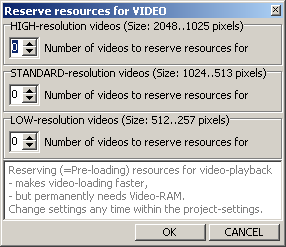Dieses Menü können Sie im
Hauptmenu "Project" unter
"Project settings" aufrufen.
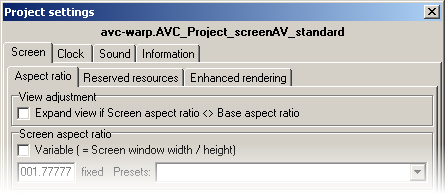
Hier werden Parameter eingestellt, die das aktuell geladene Projekt betreffen.
Die "Project settings" werden in der Projektdatei abgespeichert. Für jedes Projekt gelten die
eigenen eingestellten Werte.
Seiten:
 |
"Screen" (Leinwand) (Nur screenAV) |
|
|
 |
"Clock" (Uhr) |
|
|
 |
"Sound" (Ton) |
|
|
 |
"Defaults" (Voreinstellungen) |
|
|
 |
"P-COM" (P-COM) (Nur NEXUS & ShowControl) |
|
|
 |
"DMX" (DMX 512) (Nur NEXUS & ShowControl) |
|
|
 |
"Information" (Informationen) |
"Screen" (Leinwand)
"Aspectratio"
"View" (Ansicht)
Wenn das Häckchen
"Expand view if Screen aspect-ratio <> Base aspect-ratio" (Erweiterte Ansicht)
aktiviert ist und das "Screen aspect-ratio" (Leinwand Seitenverhältnis) nicht mit dem "Base aspect-ratio" (Basis-Seitenverhältnis) der Objekte übereinstimmt,
dann wird die Ansicht vergrößert/erweitert.
Sehen Sie unter "Screen"-Fenster -
Seitenverhältnis -
Seitenverhältnis nachträglich ändern.
"Reserved recources"
Für Projekte die Videos abspielen, können hier die nötigen Textur-Felder für Videos in der Grafikkarte reserviert werden.
Speziell auf Grafikkarten mit
GeForce-Chips kann dies wichtig sein. Denn diese Grafikkarten haben z.Z. leider die negative Eigenschaft,
während dem Abspielen die Textur-Felder nicht immer anzulegen!
Leider "verbraucht" das Reservieren der Textur-Felder
Speicherplatz auf der Grafikkarte.
Bei zwei HD-Videos sind es schon 48MB!
"Assistent" (Assistent)
Mit dem Assistenten können Sie schnell die nötigen Texturen angeben:
| 1. |
Öffnen Sie den Assistenten durch klicken auf "Assistent". |
| 2. |
Wählen Sie im folgenden Menü unter "Number" die Anzahl der Videos die gleichzeitig abgespielt werden.
Wenn Sie z.B. zwei Videos gleichzeitig abspielen möchten, dann setzten Sie den Wert auf zwei.
Wählen Sie diese Anzahl für die richtige Videogröße:
HD-Videos (1280*720) "High-resolution videos" (1025 bis 2048 Pixel)
PAL-Videos (720*576) "Standard-resolution videos" (513 bis 1024 Pixel)
Kleinere Videos "LOW-resolution videos" (257 bis 512 Pixel)
|
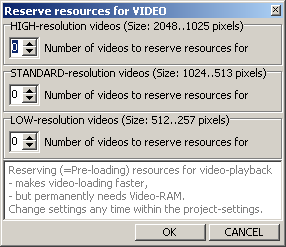
"Clock" (Uhr)
"Length" (Länge)
Hier wird die Länge des gesamten Projektes eingestellt.
"Synchronisation" (Synchronisation)
Hier wird eingestellt, ob sich das Projekt auf die Soundkarte
"Sync to soundcard" synchronisieren soll,
oder auf die interne PC-Uhr "Sync zo PC-clock".
Standardmäßig wird immer zur Soundkarte synchronisiert,
was eine maximale Genauigkeit zwischen Ton und anderen Steuersignalen gewährleistet.
Zur PC-Uhr sollte nur dann synchronisiert werden, wenn keine Soundkarte vorhanden ist
oder kein Ton verwendet wird. In dieser Einstellung laufen Steuersignale und Musik
immer weiter auseinander, je länger abgespielt wird. Dies resultiert aus eventuellen
minimalen Unterschieden in der Geschwindigkeit des Ablaufes (Unterschiede in den
Quarzen und deren Toleranzenů).
"Sound" (Ton)
"Samplerate"
Hier wird die
Samplerate eingestellt, mit der das Projekt abgespielt wird.
Die Soundkarte in Ihrem PC muss mit einer fest definierten Samplerate arbeiten. 44,1KHz ist
z.B. die Samplerate einer CD. Die Samplerate der Musik-Dateien und die der Soundkarte
müssen übereinstimmen.
Ändern Sie die Samplerate nachträglich, so ändern Sie auch die Länge des Projektes,
weil in einer anderen Geschwindigkeit abgespielt wird.
Der Ton/Musik-Datenstrom für die Soundkarte muss immer im voraus berechnet werden.
Durch Verändern der Größe der Puffer können evtl. vorhandene Tonaussetzer
vermieden werden.
Es wird eingestellt, mit wie vielen Blöcken "number" (Anzahl)
der Wavemixer arbeiten soll und wie groß jeder einzelne Block sein soll
"size" (Größe). Dabei kann die Größe
eines einzelnen Blocks entweder in Millisekunden oder in Bytes eingestellt werden
(dazu muß der MS-Wert auf 0 gestellt werden).
"= total" (Gesamt) zeigt die Gesamtgröße des Pufferspeichers
für den Wavemixer an (in Millisekunden).
"Wave-devices"
Hier wird festgelegt, über welche(n) Treiber der Ton abgespielt werden soll.
Die Software unterstützt den gleichzeitigen Betrieb von 4 Soundkarten (bzw. Soundtreibern), um 8-Kanal-Ton zu realisieren.
(Jede Soundkarte stellt jeweils einen Soundtreiber.)
Die Zuordnung von Soundkartentreibern wird mit folgendem Konzept realisiert:
 |
Jedem der 4 Waveplayer (A,B,C,D)
wird jeweils ein Soundtreiber (Assigned wave-device) zugeordnet. |
 |
Die Waveplayer werden mit Buchstaben identifiziert.
Waveplayer A ist der erste, Waveplayer B der zweite usw. |
 |
Jeder Tonspur (Wave-track) im Projekt wird über einen Schalter im Spurkopf einem der 4 Waveplayer
zugeordnet. Damit wird festgelegt, über welchen Soundtreiber der
Inhalt der Spur abgespielt wird.
Sie können auch jeder Wave-Spur alle 4 Waveplayer zuordnen. |
 |
Soundtreiber werden mit ID-Nummern (Zahlen) identifiziert.
Soundtreiber 0 ist der erste Treiber im System, alle weiteren
haben jeweils höhere Nummern.
Die Reihenfolge der Auflistung der Soundtreiber wird vom Betriebssystem festgelegt.
Das Projekt synchronisiert sich bei mehreren Soundkarten immer auf den Treiber, der als
erstes aufgelistet wird. |
"Assign waveplayer to all Wave tracks"
Mit dieser Funktion können Sie einen Waveplayer auswählen,
und allen Tonspuren (Wave tracks) im Projekt zuweisen.
"Defaults" (Vorgaben)
Diese Einstellungen werden
beim Erstellen eines neuen Projektes von den
"Project Defaults" aus den
"Global settings" übernommen.
Danach können Sie hier für jedes Projekt einzeln eingestellt werden.
Diese Vorgabewerte werden für neu eingefügte Objekte verwendet.
Zum Beispiel können Sie bestimmen wie groß die Ein- und Ausblendzeit bei neu eingefügten Bilder ist.
"Sound" (Ton)
"Automatic volume reduction" (Automatische Volumen Reduzierung)
"screenAV" (screenAV)
"Times for new images and videos" (Blend-Zeiten für neu eingefügte Bilder und Videos)
Beim Einfügen von Bildern/Videos kann hier eingestellt werden,
welche Blend und Stand-Zeiten die neuen Objekte haben sollen.
Sehen Sie unter
Einfügen -
Bilder einfügen.
"Fade"
Vorgabewert für Auf- und Abblend-Zeit.
"Stand"
Vorgabewert für die Standzeit (Zeit zwischen Auf und Abblenden).
Beim Einfügen von Videos kann hier eingestellt werden, wie groß die Abspiel-Länge
des neuen Lade-Befehls (
"Load-Objekt"-Befehl) sein soll.
"Fit command-length to video-duration" (Angleichen von Befehls-Länge zur Video-Abspieldauer)
Wenn dieses Häckchen aktiviert wird, dann wird der entsprechende Video-Lade-Befehl (
"Load-Objekt"-Befehl)
der Abspiel-Länge des Videos angepasst.
Beachten Sie aber dann die "Max. length"-Angabe!
Wenn das Häckchen nicht aktiviert ist, dann gelten die Einstellungen wie bei Bildern ("Times for new images and videos").
Nur wenn das Häckchen "Fit command-length to video-duration" angwählt ist!
Die maximale Länge des Video-Lade-Befehls (
"Load-Objekt"-Befehl) beträgt dann maximal die dort eingestellelt Länge.
Wenn das Häckchen "Use compressed texure if available" gesetzt ist, wird
beim Einfügen eines Bildes (
"Load-object"-Befehl)
dort das entsprechende
Häckchen
gesetzt um komprimierte Texturen zu verwenden.
(Nur ShowControl und NEXUS)
Hier wird die COM-Schnittstelle für einen P-COM Block
(AVC Adapter/Diaprojektoren) ausgewählt.
Die Software kann über 4 COM-Schnittstellen 4 P-COM-Blocks ansteuern.
Die einzelnen P-COM-Blocks bekommen einen Namen: Block A, B, C und D.
Sehen Sie auch bei
COM Einstellungen.
"COM-device for P-COM-addresses" (COM-Schnittstelle für P-COM-Ausgabe)
 |
In der linken Klappliste werden alle verfügbaren P-COM-Adressen
(abhängig vom Programm-Typ) in 16er Blöcken aufgelistet. |
 |
In der rechten Klappliste werden serielle Schnittstellen aufgelistet.
Hier können Sie die Schnittstelle auswählen, die für die links angezeigten
P-COM-Adressen verwendet werden soll. |
 |
Achtung: Stellen Sie nicht die gleiche serielle Schnittstelle
für verschiedene P-Bus-Blöcke ein! |
"Buffers" (Puffer)
Hier kann die Anzahl der verwendeten Speicherblöcke für die auszusendenden
P-COM-Daten eingestellt werden. Ein Speicherblock entspricht einer Länge von 50ms.
Total buffersize zeigt die Gesamtgröße des Puffers in Millisekunden.
Die Software sendet P-COM Befehle in einem Raster von 50ms. Dies entspricht
der Zeit, die benötigt wird, um für 16 Projektoren "gleichzeitig" jeweils
einen P-COM-Befehl zu senden.
"Realtime Last-Bit-Encoding (LBE)" (Echtzeit Letzte-Bit-Kodierung)
Wird diese Funktion auf Aktiv / Enabled gesetzt, so werden beim Abspielen
die P-COM-Steuersignale in das letzte Bit der Audio-Daten eingerechnet.
Ein angeschlossener Digital-Adapter decodiert diese Informationen aus den
Audiosignalen und sendet die entsprechenden P-COM Befehle über seinen P-COM-Ausgang.
Um auf diese Weise zu arbeiten, wird jedoch eine Soundkarte mit digitalem
Ausgang benötigt!
Ebenfalls darf die Soundkarte das letzte Bit nicht zerstören, was viele durch "Oversampling"
oder weitere Signalverarbeitung leider tun.
Da der Digital-Adapter schon beim Abspielen der Schau vom PC korrekt arbeitet,
werden während des Abspielens keine P-COM-Daten über die seriellen Schnittstellen des PC
ausgesendet: Die Signale vom PC würden die vom Digital-Adapter überlagern und man hätte
keine Kontrolle über das ordnungsgemäße Arbeiten des Digital-Adapters.
Daher werden die seriellen Schnittstellen des PC nur noch verwendet,
um den Gerätestatus beim manuellen Verschieben des Locators zu aktualisieren.
Sobald abgespielt wird, sendet nur der Digital-Adapter P-COM-Daten.
Realtime Last-Bit-Encoding eignet sich besonders bei Verwendung von DAT-Recordern,
da hier in Echtzeit aufgenommen werden muss.
Soll eine CD gebrannt werden, so muss per Export zunächst eine Wave-Datei
erstellt werden, die die Musik des gesamten Projektes, und im letzten Bit
die Steuersignale, enthält. Diese Wave-Datei wird dann als Audio-Track mit
entsprechender Brenn-Software auf die CD geschrieben. Zum Abspielen benötigen Sie
einen CD-Player mit digitalem Audioausgang.
Mit der Software ist es möglich, die Steuersignale für bis zu 64 P-COM-Geräte ins
letzte Bit des Audio-Signals einzukodieren.
Dies entspricht 4 P-Bus-Blocks (Verbund von bis zu 16 verschieden adressierten Geräten).
Die ersten beiden P-Bus-Blocks (A0 bis B15) werden in den linken Kanal eingerechnet.
Die letzten beiden P-Bus-Blocks (C0 bis D15) werden in den rechten Kanal eingerechnet.
(Nur ShowControl und NEXUS)
"COM-device for DMX-output" (COM-Schnittstelle für DMX512-Ausgabe)
"Information" (Informationen)
"Commands" (Befehle)
"Files" (Dateien)
Hier wird eine Liste mit allen im Projekt verwendeten Dateien angezeigt.
Diese Liste ist nützlich, wenn ein Backup des gesamten Projektes angelegt werden soll.
Beachten Sie jedoch bitte, daß für jede Wave-Datei eine Grafikdaten-Datei mit
der Endung (*.WIF) existiert, die auch mitkopiert werden kann - damit spart
man sich die spätere Neuberechnung der Grafikdaten.
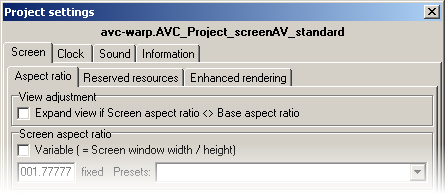 Hier werden Parameter eingestellt, die das aktuell geladene Projekt betreffen.
Hier werden Parameter eingestellt, die das aktuell geladene Projekt betreffen.